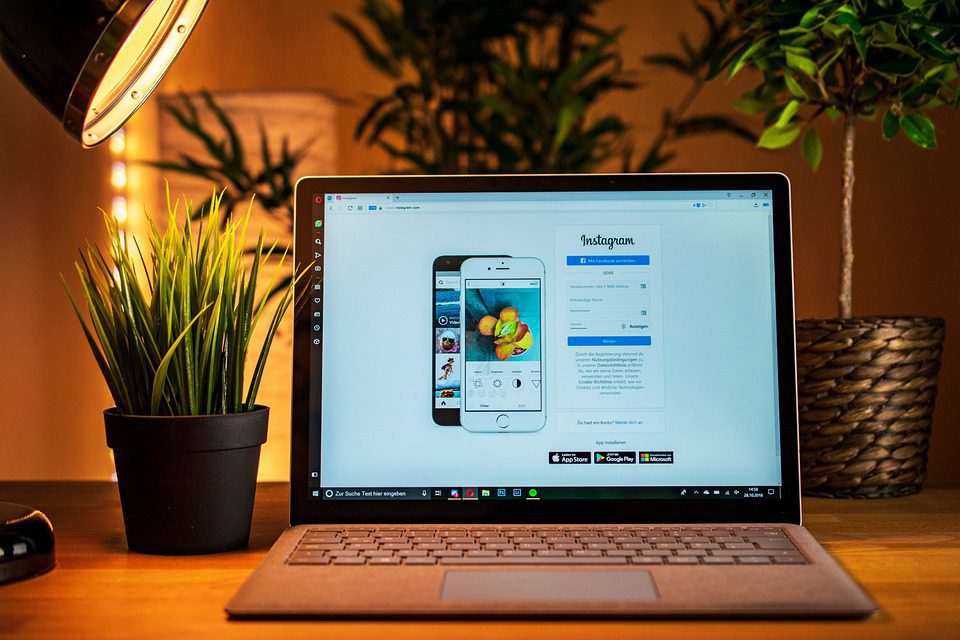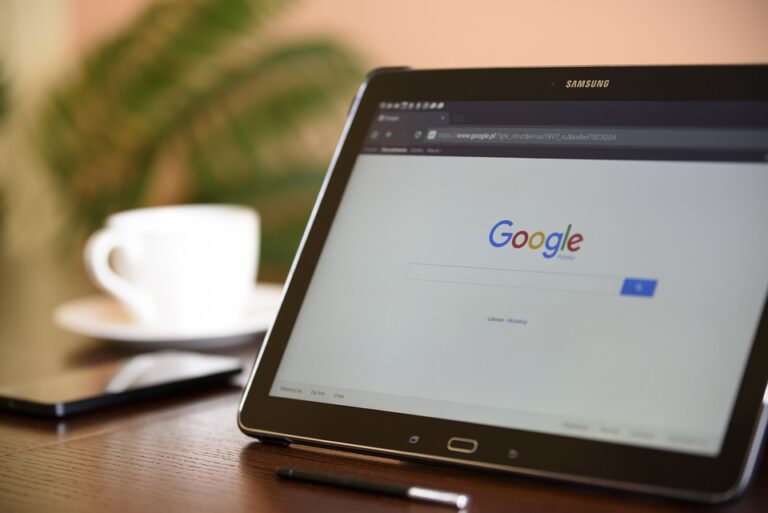Jak vytvořit pin na Pinterestu?
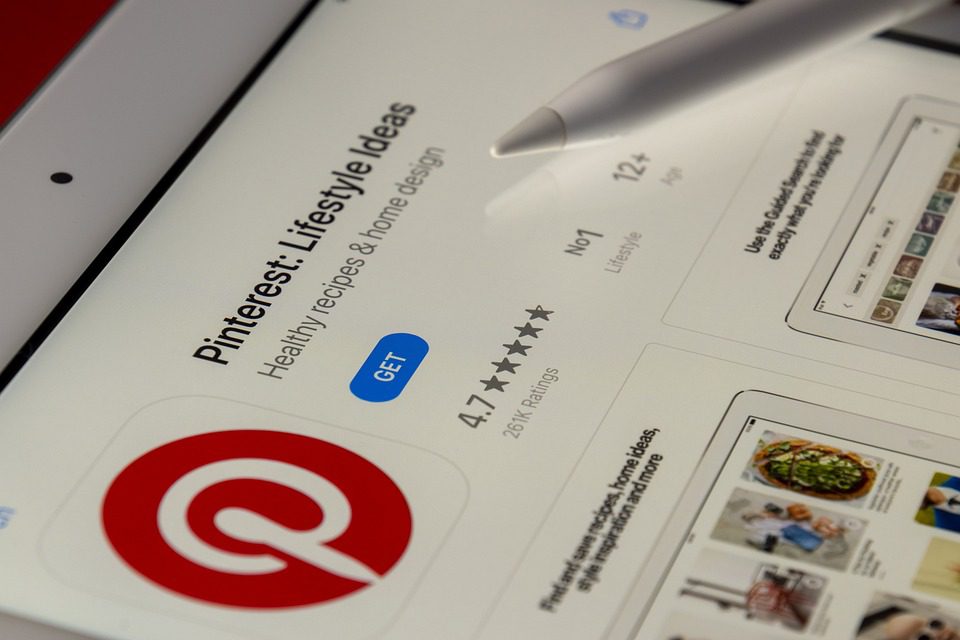
V dnešní digitální době je velmi důležité mít přehled o tom, jak využívat různé platformy pro propagaci svého obsahu. Pinterest je jedna z nich a může být skvělým zdrojem návštěvnosti a zvýšení povědomí o vašem podnikání. Pokud se chystáte začít využívat Pinterest, prvním krokem bude vytvoření pinu. V tomto článku vám přinášíme návod, jak vytvořit efektivní a přitažlivý pin na Pinterestu, který bude lákat uživatele k prokliku na váš web. Nechte se inspirovat a uvidíte, jak snadné může být získat nové návštěvníky a potenciální zákazníky díky správnému využití Pinterestu.
Jak vytvořit pin na Pinterestu?
Pinterest je jednou z nejpopulárnějších sociálních sítí, která se specializuje na sdílení obrázků a inspirativních nápadů. Pokud chcete být aktivní na Pinterestu, je důležité vědět, jak vytvořit pin – tedy obrázek s popiskem, který přidáte na svůj profil. Tento článek se vám pokusí přiblížit proces tvorby pinu na Pinterestu.
1. Krok: Připravte si kvalitní obrázek
Pinterest je ze své podstaty vizuální platforma, což znamená, že na ní fungují především obrázky a videa. Pokud chcete vytvořit úspěšný pin, musíte začít kvalitním obrázkem. Ten by měl být zajímavý, vizuálně atraktivní a co nejlépe vyjádřit předmět, o kterém chcete informovat.
Pokud nemáte vlastní obrázek, můžete použít stockové fotografie ze stránek jako Unsplash nebo Pixabay. Na druhou stranu, pokud je možné, doporučujeme použít vlastní obrázek – ten může přinést jedinečnost a osobitost vašemu pinu.
2. Krok: Vytvořte popisek a titulek
Kromě samotného obrázku je důležité vyplnit popisek a nadpis, kterým budete pin prezentovat. Popisek by měl obsahovat informace o předmětu, který na obrázku vidíme, a mohl by být doplněn i o klíčová slova, která se s tématem vášho pinu pojí. Titulek by měl být stručný a výstižný – popisuje, co se na obrázku nachází.
3. Krok: Použijte vhodné klíčová slova
Pinterest je vyhledávač, a proto je důležité, aby byl váš pin co nejvíce vidět. Pomoci mu můžete umístěním správných klíčových slov, která by měla být obsažena v popisku i titulku. Klíčová slova vám pomohou posunout váš pin do vyhledávačů a přinést mu více zhlédnutí.
4. Krok: Určete kategorii a umístění
Dalším krokem je určení kategorie a umístění pro váš pin. Kategorie pomohou uživatelům při vyhledávání najít vaši fotku rychleji. Pinterest nabízí několik výchozích kategorií, ale můžete vytvořit i vlastní, pokud si to přejete. Umístění určuje, kam se váš pin umístí na vašem profilu – doporučujeme vytvoření několika různých tabulek, aby byly vaše piny přehledné a snadno dostupné.
5. Krok: Zveřejněte váš pin a sdílejte ho s ostatními
Jakmile máte připravený kvalitní obrázek, popisek, klíčová slova, kategorii a umístění, můžete svůj pin zveřejnit. Po zveřejnění je důležité jej sdílet s ostatními uživateli, abyste zvýšili jeho viditelnost. Sdílení můžete provádět přes své sociální sítě, nebo můžete požádat své následovníky, aby váš pin sdíleli dále.
Vytvoření pinu na Pinterestu není nic složitého, ale s cílem dosáhnout úspěchu je důležité dbát na kvalitu a vizuální atraktivitu vašeho obrázku, souvislost titulku a popisku s tématem pinu a následné umístění do kategorie a tabulek. Pokud dodržíte tato pravidla, váš pin se může stát úspěšným a pomoci vám při budování vašeho profilu na Pinterestu.
Často Kladené Otázky
### Jak vytvořit pin na Pinterestu?
1. Prvním krokem je přihlásit se do svého účtu na Pinterestu a v pravém horním rohu kliknout na tlačítko „Vytvořit“ a zvolit „Pin“.
2. Následně je potřeba vybrat fotografii, kterou chcete na Pinterest nahrát. Můžete ji buď nahrát z počítače, webové adresy nebo z Flickru.
3. Poté je již možné přidat název, popisek a webovou adresu, kam by měl pin při kliknutí vést.
4. Nakonec lze pin vyhledat podle tématu a uložit kategorie, které mu budou přiděleny.
### Jak upravit existující pin na Pinterestu?
1. Přihlaste se do svého účtu na Pinterestu a najděte pin, který chcete upravit.
2. Klikněte na ikonu tužky, která se nachází v pravém horním rohu pinu.
3. Nyní můžete měnit popisek, název, adresu a kategorie. Také můžete změnit fotografii.
4. Jakmile upravy provedete, klikněte na tlačítko „Uložit“. Upravený pin bude poté automaticky publikován.